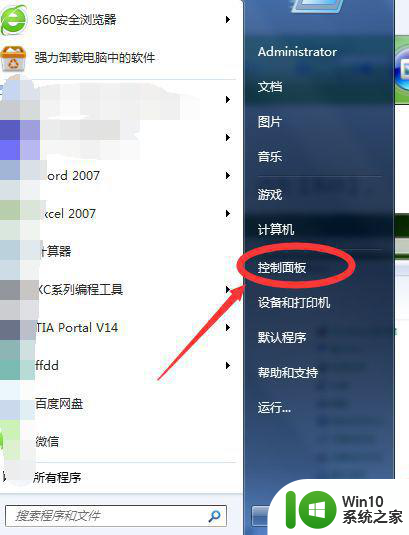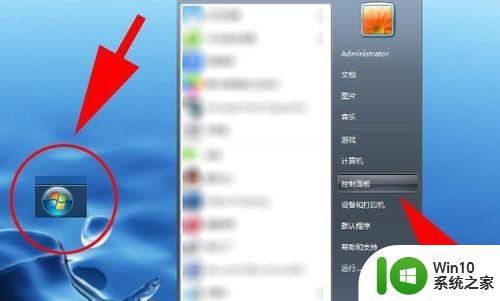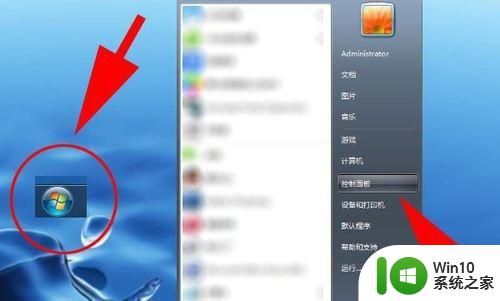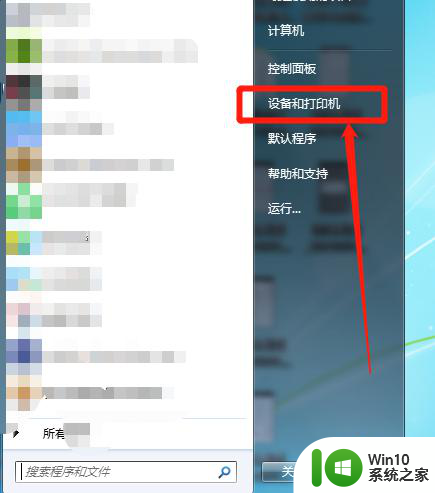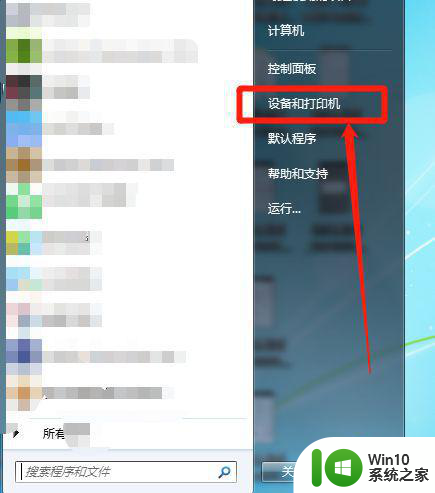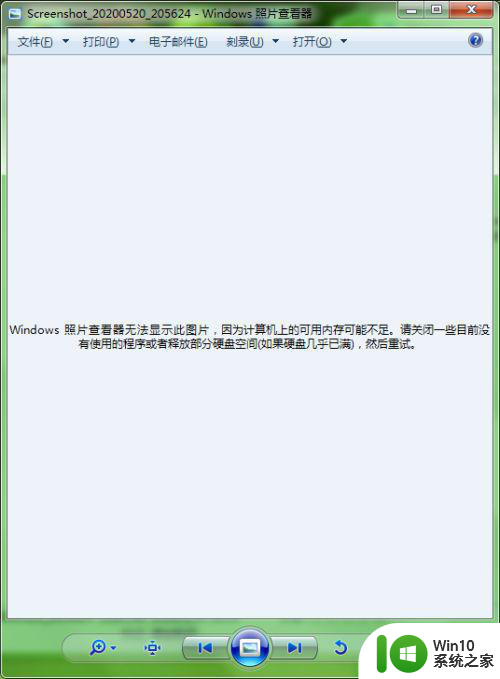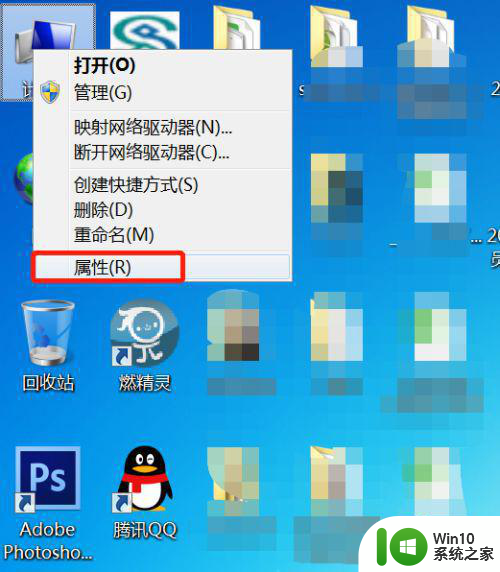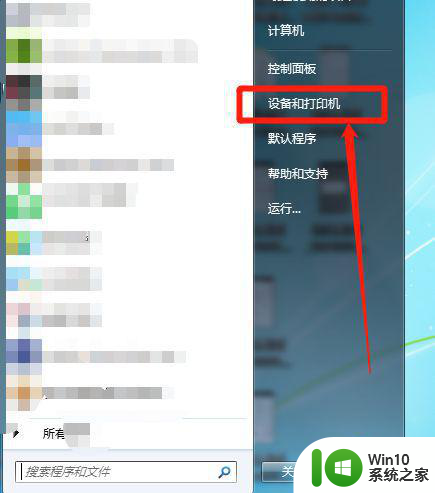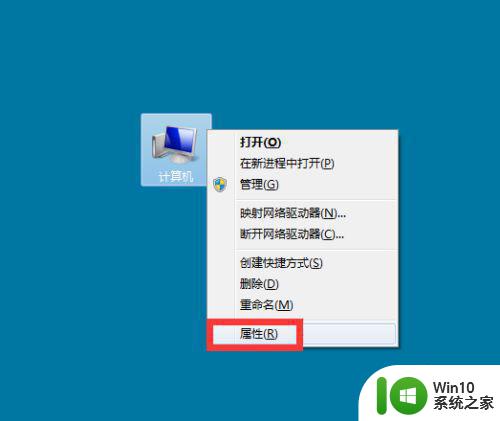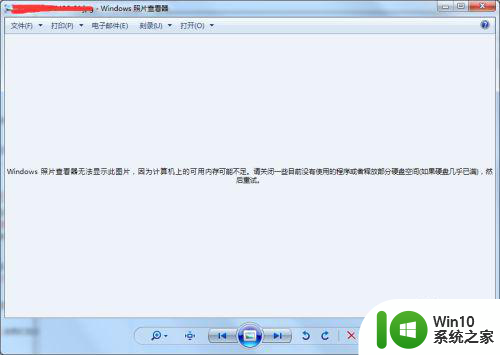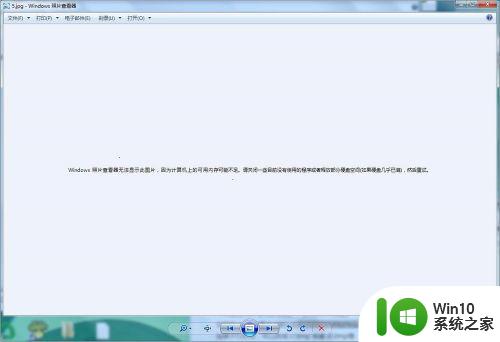win7看图片显示内存不足处理方法 win7看图片提示内存不足怎么办
更新时间:2023-03-28 19:02:22作者:xiaoliu
对于原版win7系统中保存的众多图片,用户可以不需要安装看图软件,可以依靠系统自带的照片查看器来打开查看,不过有的用户在win7电脑上通过照片查看器打开图片时却遇到提示内存不足的问题,对此win7看图片显示内存不足处理方法呢?下面小编就来教大家win7看图片提示内存不足怎么办。
具体方法:
1、打开工具
在我的电脑页面,打开【工具】菜单。
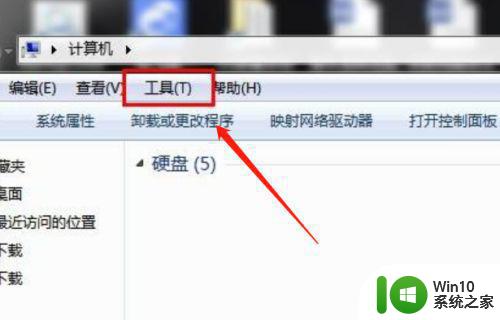
2、选择文件夹选项
在菜单列表中,选择【文件夹选项】。
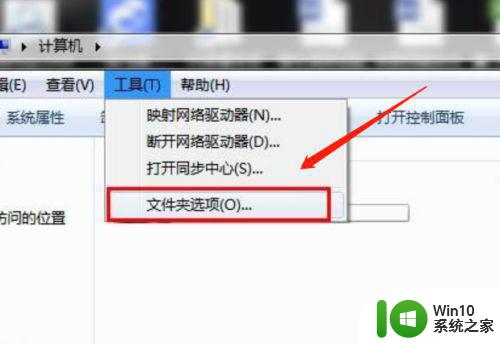
3、打开查看
在打开的文件夹选项页面,打开【查看】页面。
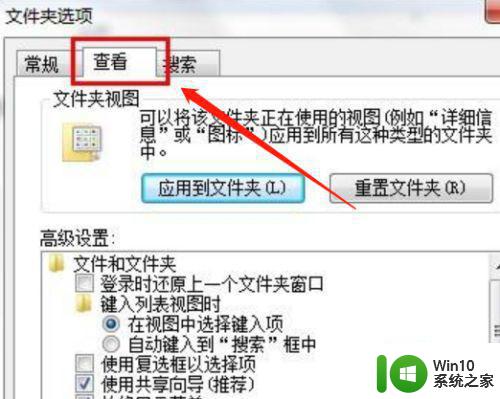
4、始终显示图标,从不显示略缩图
在查看窗口,从高级设置列表中,取消勾选【始终显示图标,从不显示略缩图】,点击【应用】保存设置。
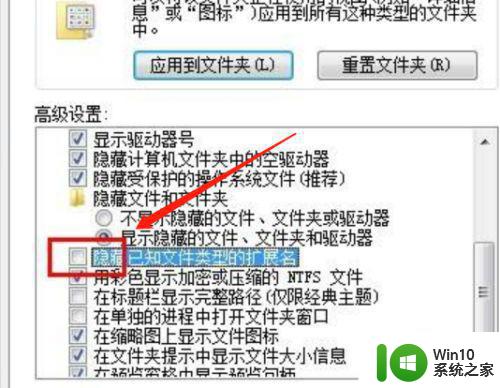
以上就是小编教大家的win7看图片提示内存不足怎么办了,碰到同样情况的朋友们赶紧参照小编的方法来处理吧,希望能够对大家有所帮助。